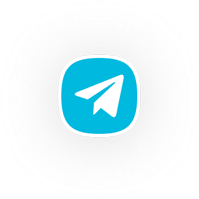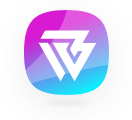آموزش کامل نحوه بکاپ گیری و بازگردانی بک آپ در وردپرس
بکاپ گرفتن از سایت وردپرس یک اقدام حیاتی برای حفظ امنیت، اطلاعات و اعتبار سایت شماست. فرقی ندارد از سی پنل استفاده می کنید یا دایرکت ادمین؛ در هر دو حالت باید بتوانید به صورت منظم از سایت خود نسخه پشتیبان بگیرید تا در مواقعی که به مشکل بر خوردید بتوانید آن را بازگردانی کنید و اطلاعاتتان از دست نرود.
در این مقاله به صورت کامل، تصویری و گام به گام روش های مختلف بکاپ گیری و بازیابی آن بر روی سایت وردپرسی را در دو کنترل پنل محبوب CPanel و DirectAdmin آموزش می دهیم.
چرا بکاپ گرفتن از سایت وردپرس اهمیت دارد؟
چه سایت شما فروشگاهی باشد، چه خبری، وبلاگی یا شرکتی، اطلاعات آن سرمایه دیجیتال شماست.
مواردی که ممکن است سایت را به خطر بیندازند:
- هک شدن یا حملات امنیتی
- حذف تصادفی فایل ها یا دیتابیس
- خطا در آپدیت قالب، افزونه یا وردپرس
- مشکلات سرور و هاست
- نصب افزونه های ناسازگار
تنها راه نجات در این مواقع، داشتن یک بکاپ سالم و کامل است.
نحوه بک آپ گیری از هاست سی پنل
بک آپ گیری از هاست سی پنل به دو روش: ویزارد cpanel و دستی قابل اجراست.
تهیه بکاپ دستی از سی پنل
بکاپ فایل ها از طریق File Manager:
- وارد کنترل پنل cPanel شوید.
- روی گزینه File Manager کلیک کنید.
- به مسیر public_html بروید (محل اصلی فایل های سایت وردپرس).

- از نوار ابزار بالا روی “Select All” کلیک کنید تا همه فایل ها انتخاب شوند.

- روی فایل ها راست کلیک کرده و گزینه Compress را انتخاب نمایید.


- نوع فشرده سازی را روی ZIP Archive قرار دهید و روی Compress Files کلیک کنید.

- پس از پایان، فایل فشرده ایجاد شده را انتخاب کرده و گزینه Download را برای ذخیره روی سیستم فشار دهید.


بکاپ دیتابیس از طریق phpMyAdmin:
- در صفحه اصلی سی پنل روی phpMyAdmin کلیک کنید.

- از ستون سمت چپ، دیتابیس مرتبط با سایت وردپرس را انتخاب کنید (اگر چند دیتابیس دارید، می توانید نام آن را از فایل wp-config.php پیدا کنید).
- وارد تب Export شوید.
- گزینه Quick و فرمت SQL را انتخاب نمایید.
- روی دکمه Go کلیک کنید. فایل دیتابیس به صورت خودکار دانلود می شود.
جعبه نکته
توصیه مهم: فایل بکاپ دیتابیس را در مکانی ایمن و خارج از دسترس عمومی ذخیره کنید.تهیه بکاپ با Backup Wizard
- از صفحه اصلی سی پنل روی Backup Wizard کلیک کنید.

- گزینه Back Up را انتخاب کنید.

- برای بکاپ کامل سایت، گزینه Full Backup را بزنید. برای بکاپ های جزئی تر، می توانید دیتابیس یا فایل ها را به صورت جداگانه انتخاب کنید.

- محل ذخیره سازی را انتخاب کنید (مثلاً Home Directory یا ارسال به FTP).
- ایمیل خود را وارد کرده تا بعد از اتمام بکاپ به شما اطلاع داده شود.
- روی Generate Backup کلیک کنید. پس از آماده شدن، فایل در بخش Backups قابل دانلود است.

آموزش بازیابی بکاپ در سی پنل (Backup Restore)
بازگردانی فایل های public_html
- وارد File Manager شوید.
- وارد مسیر public_html شده و همه فایل های قدیمی را حذف کنید.
- روی گزینه Upload کلیک کرده و فایل ZIP بکاپ را آپلود نمایید.
- پس از آپلود، روی فایل ZIP راست کلیک کرده و گزینه Extract را بزنید.
بازگردانی دیتابیس
- به MySQL Database Wizard بروید.

- یک دیتابیس جدید بسازید و نام آن را یادداشت کنید.

- یک یوزر جدید با رمز قوی بسازید.

- این یوزر را به دیتابیس متصل کرده و تیک All Privileges را بزنید.


- وارد phpMyAdmin شوید، دیتابیس جدید را انتخاب کنید، تب Import را باز کرده، فایل SQL بکاپ را انتخاب کرده و دکمه Go را بزنید.
بازگردانی با Backup Wizard
- از صفحه اصلی سی پنل روی Backup Wizard کلیک کنید.
- گزینه Restore را انتخاب کنید.
- بخش مورد نظر (Home Directory یا MySQL Database) را انتخاب و فایل مربوطه را از طریق دکمه “choose file” آپلود کنید تا بازیابی شود.
در این مرحله بخشی که قصد بازگردانی آن را دارید؛ انتخاب کنید که شامل موارد زیر است:
- Home directory: فایل های موجود در file manager بازگردانی می شود.
- MySQL Database: جداول و اطلاعات دیتابیس ریستور می شود.
- دو دکمه Email: تمامی ایمیل های شما بر می گردد.
بکاپ گرفتن از وردپرس در دایرکت ادمین (DirectAdmin)
دایرکت ادمین یکی از پنل های محبوب مدیریت هاست است که امکانات متنوعی برای مدیریت فایل ها، دیتابیس ها و ایمیل ها دارد. بک آپ گیری در دایرکت ادمین هم به صورت دستی و هم به صورت اتوماتیک قابل انجام است، که مراحل آن شامل موارد زیر است:
بک آپ گیری دستی در دایرکت ادمین
- بک آپ گیری از فایل های سایت (پوشه public_html):
- وارد پنل DirectAdmin خود شوید (معمولاً آدرس آن به شکل yourdomain.com:2222 است).
- از منوی اصلی، روی گزینه File Manager کلیک کنید.
- وارد پوشه public_html شوید که فایل های اصلی سایت وردپرسی شما در آن قرار دارد.
- تمام فایل ها و پوشه های داخل public_html را انتخاب کنید .(معمولاً گزینه Select All یا انتخاب دستی)
- در بالای صفحه یا منوی سمت راست، گزینه Compress یا Zip را انتخاب کنید.
- فرمت فشرده سازی را ZIP تعیین کرده و یک نام برای فایل بک آپ وارد کنید (مثلاً backup_website.zip).
- روی دکمه Compress کلیک کنید تا فرایند فشرده سازی انجام شود.
- پس از ساخته شدن فایل ZIP، آن را انتخاب و گزینه Download را بزنید تا نسخه پشتیبان فایل ها روی کامپیوترتان ذخیره شود.
- بک آپ گیری از دیتابیس وردپرس در دایرکت ادمین:
- از منوی اصلی دایرکت ادمین، بخش MySQL Management را باز کنید.
- دیتابیس مرتبط با سایت وردپرس خود را پیدا کرده و روی آن کلیک کنید.
- وارد phpMyAdmin خواهید شد (دایرکت ادمین معمولاً لینک phpMyAdmin را در همین بخش دارد).
- در phpMyAdmin، دیتابیس خود را از ستون سمت چپ انتخاب کنید.
- روی تب Export کلیک کنید.
- گزینه Quick را انتخاب کرده و فرمت SQL را تأیید کنید.
- روی دکمه Go کلیک کنید تا فایل SQL دیتابیس دانلود شود.
این فایل شامل تمامی اطلاعات متنی سایت، پست ها، تنظیمات و کاربران است.
بک آپ گیری اتوماتیک در دایرکت ادمین
دایرکت ادمین قابلیت بک آپ گیری خودکار از سایت را هم دارد که معمولاً توسط مدیر سرور یا از طریق تنظیمات پنل فعال می شود. اگر این گزینه در دسترس شماست، می توانید به صورت زیر عمل کنید:
- پس از ورود به دایرکت ادمین، گزینه Create/Restore Backups یا Backup Manager را پیدا و کلیک کنید.

- گزینه Create Backup را انتخاب کنید.
- معمولاً چند گزینه برای انتخاب دارید:
- گزینه Full Backup را انتخاب کنید.
- محل ذخیره سازی فایل بک آپ روی هاست را مشخص کنید (مثلاً در پوشه backups).
- روی دکمه Create Backup کلیک کنید.
- فرایند بکاپ گیری در دایرکت ادمین بر اساس حجم اطلاعات سایت شما کمی زمان بر باشد.
- بکاپ شما در صف قرار میگیرد و زمانی که انجام شد در بخش Messeges پیغام آن را مشاهده می کنید.

- پس از اتمام عملیات، فایل بک آپ ایجاد شده در مسیر تعیین شده ذخیره می شود که می توانید آن را دانلود کنید.
بازگردانی بکاپ در دایرکت ادمین
- ورود به بخش :Restore
- وارد Create/Restore Backups شوید.
- به تب Restore Backup بروید.
- انتخاب فایل بکاپ:
- اگر فایل بکاپ از قبل در مسیر /backups نیست، ابتدا آن را از طریق File Manager آپلود کنید.
- سپس فایل مورد نظر را انتخاب نمایید.
- انتخاب بخش هایی برای بازیابی:
- Domain Directory
- MySQL Databases
- در صورت نیاز سایر بخش ها
سپس روی Restore Selected Items کلیک کنید.
نکات مهم هنگام کار با دایرکت ادمین
- فایل های tar.gz نیازی به Extract دستی ندارند؛ سیستم به صورت خودکار آن ها را باز می کند.
- در هنگام بازگردانی، نام دیتابیس باید مطابق با تنظیمات wp-config.php باشد یا آن فایل نیز آپدیت شود.
- توصیه می شود بعد از بازگردانی، تنظیمات سایت، عملکرد افزونه ها و لینک ها را بررسی کنید.
- ترجیحاً در ساعات کم بازدید (مثلاً نیمه شب یا صبح زود) عملیات بکاپ گیری را انجام دهید تا در عملکرد سایت اختلال ایجاد نشود.
- فقط گرفتن فایل ها یا دیتابیس کافی نیست. باید هم از پوشه public_html و هم از پایگاه داده MySQL بکاپ بگیرید.
- فایل بکاپ را حتماً بعد از تهیه، دانلود و در سیستم شخصی یا فضای ابری امن (مثل Google Drive یا Dropbox) ذخیره کنید.
- در دایرکت ادمین، پوشه domains/yourdomain.com/public_html محل اصلی فایل های وردپرس است. اشتباه در انتخاب مسیر ممکن است باعث ناقص بودن بکاپ شود.
- هنگام ایجاد بکاپ دستی، تیک گزینه های مربوط به ایمیل ها، تنظیمات DNS، فایل های اصلی و دیتابیس را بررسی کنید تا از همه چیز بکاپ تهیه شود.
- فایل های بکاپ را با تاریخ و نام سایت ذخیره کنید، مثلاً: backup-wordpress-site-1404-05-20.tar.gz
این کار در بازیابی و مدیریت نسخه ها بسیار کمک کننده است. - در برخی نسخه های دایرکت ادمین می توانید بکاپ گیری خودکار را برای روزانه، هفتگی یا ماهانه تنظیم کنید.
- اگر امکانش را دارید، بکاپ را روی یک دامنه آزمایشی یا لوکال هاست ریستور کرده و مطمئن شوید همه چیز درست کار می کند.
- این فایل شامل اطلاعات اتصال به دیتابیس است. مطمئن شوید در بکاپ لحاظ شده باشد. در صورت تغییر دیتابیس در آینده، این فایل باید به روز شود.
- اگر فضای خالی هاست شما کم باشد، فرآیند بکاپ گیری ممکن است متوقف شود یا ناقص ذخیره شود. قبل از بکاپ، فضای هاست را بررسی کنید.
مقایسه سی پنل و دایرکت ادمین برای بکاپ
| ویژگی | سی پنل | دایرکت ادمین |
| رابط کاربری | پیشرفته تر | ساده تر |
| سرعت عملکرد | کمی سنگین تر | سبک تر |
| کنترل بکاپ دستی | عالی | بسیار خوب |
| امکانات بکاپ گیری خودکار | بهتر | بستگی به هاستینگ دارد |
| افزونه ها و اتصال با وردپرس | سازگاری بیشتر | نیاز به تنظیمات بیشتر |
خطاهای رایج در بکاپ گیری و راه حل آن
| خطا | علت | راه حل |
| Error Establishing Database Connection | اطلاعات اشتباه در wp-config | بررسی دقیق نام دیتابیس و یوزر |
| Upload Max File Size | حجم فایل بکاپ زیاد | افزایش حجم مجاز از php.ini یا استفاده از FTP |
| Timeout در Extract فایل | سرور ضعیف یا فایل بزرگ | تقسیم فایل و آپلود بخش بخش یا استفاده از SSH |
جمع بندی پایانی
بک آپ گیری و بازگردانی سایت وردپرسی از مهم ترین بخش های مدیریت وب سایت است و همواره در سرفصل های آموزش وردپرس و دوره های طراحی سایت با وردپرس جز نکات مهم است.
با رعایت دقیق مراحل فوق و نکات ایمنی، می توانید همیشه یک نسخه امن و قابل بازگردانی از سایت وردپرسی خود داشته و نگرانی بابت از دست رفتن اطلاعات نداشته باشید.